
Présentation du poste de travail
Le bureau
Le bureau est la surface de l'écran sur laquelle vont apparaître vos applications. Sur cet espace de travail se trouvent aussi les icônes. Elles donnent un accès rapide aux applications et aux dossiers les plus utilisés. Voici l'aspect du bureau pour Windows 7. L'apparence du bureau était un peu différente sous Windows XP ou Vista mais les principes restent identiques dans les grandes lignes.
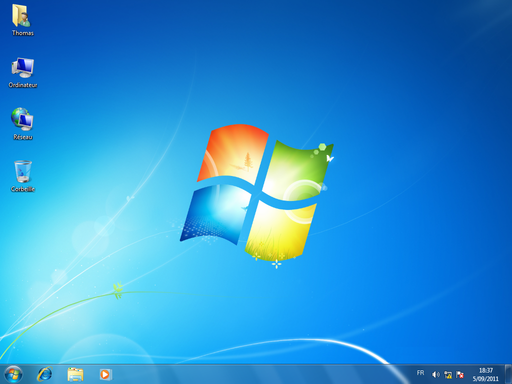
Les figures ci-dessous montrent, à gauche, l'allure d'un bureau typique de XP avec sa prairie verdoyante comme image de fond d'écran et, à droite, le bureau tel qu'il apparaît généralement sous Vista. Vous reconnaîtrez dans cette dernière les gadgets propres à Vista dans ce qu'on appelle maintenant le « volet Windows » sur le bord droit du bureau.
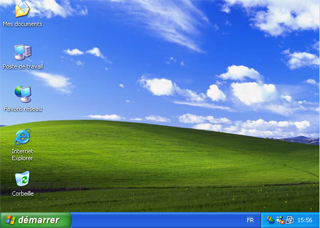 |
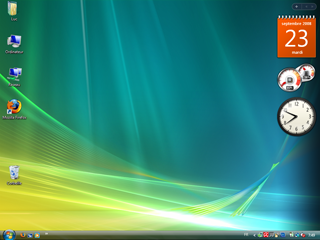 |
L'aspect du bureau et du menu démarrer varient suivant la version de Windows mais cela dépend aussi de l'utilisateur qui ouvre la session. Nous verrons que chaque utilisateur autorisé peut configurer son environnement de travail à sa guise. Il personnalise éventuellement le fond d'écran et, plus important, il peut choisir quelles icônes il dispose sur son bureau ou quelles commandes il épingle dans son menu démarrer.
Les icônes
Les icônes sont de petits graphismes qui donnent accès à des applications, à certains dossiers et à d'autres ordinateurs du réseau.
Les raccourcis
Les raccourcis sont des liens vers des fichiers ou des applications que l'on place sur le bureau. Ils se présentent comme des icônes avec une petite flèche courbe dans le coin inférieur gauche

La suppression d'un raccourci fait simplement disparaître le lien et non pas le dossier ou le programme qu'il désigne
Certains raccourcis peuvent être placés sur la barre des tâches dans la zone dite de "lancement rapide" (XP) ou "programmes épinglés" (Windows 7). Ils demeurent de cette manière toujours visibles à l'écran même quand les fenêtres d'applications recouvrent la surface du bureau. Nous verrons qu'il est aussi possible de faire glisser ces raccourcis vers le bouton démarrer de sorte à les "épingler" dans la partie supérieure du menu démarrer
La barre des tâches
La barre des tâches, située au bas de l'écran, montre quelles applications sont lancées. Elle permet de basculer de l'une à l'autre et montre quelle est la tâche active. Voici par exemple comment se présente la barre des tâches avec Windows XP.

Les concepteurs de Windows 7 ont considérablement amélioré cette barre des tâches. Les applications lancées y apparaissent sous la forme d'un bouton sans étiquette et, à moins que vous ne décidiez de modifier la configuration par défaut, les applications ouvertes plusieurs fois sont représentées par un seul bouton. Les boutons des tâches de Windows 7 peuvent y être réorganisés, il est possible des les faires glisser horizontalement pour en changer l'ordre.

Bouton démarrer
Le bouton démarrer est situé à gauche de la barre de tâche. Il sert à lancer des programmes, à rechercher et ouvrir les derniers documents utilisés, à lancer des recherches de documents et à demander l'aide de Windows.
Outils de lancement rapide / Programmes épinglés
Directement à droite du bouton démarrer se trouvent des sortes d'icônes placées sur la barre des tâches pour être accessible même quand le bureau est complètement recouvert par les applications. Jusqu'à la version Vista on appelait ce groupement d'icônes outils de lancement rapide. Depuis Windows 7, ces icônes se comportent exactement comme des boutons de tâche. Ce sont les programmes épinglés dans la barre des tâches.
Boutons des tâches
Les boutons de tâches permettent de passer d'une tâche à l'autre simplement en cliquant sur le bouton de la tâche souhaitée.

Dans Windows 7, les programmes épinglés ne prennent la forme encadrée d'un bouton que lorsque la tâche correspondante a été lancée. Les tâches lancées plusieurs fois sont entourée de plusieurs cadres.
On a à peu près la même chose avec Windows XP, quand les tâches ouvertes simultanément deviennent trop nombreuses, elles se regroupent par applications comme illustré ci-dessous.
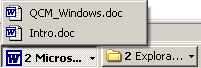 |
Zone de notification
La zone de notification regroupe de petites icônes et l'horloge à l'extrémité droite de la barre des tâches. Les icônes placées là, représentent des programmes qui sont lancés automatiquement au démarrage et dont vous pourriez modifier le comportement. Ce sera par exemple le cas des antivirus, du réglage du volume et aussi malheureusement parfois de certains programmes pas toujours utiles qui ralentissent alors votre PC ! Laissez le pointeur de la souris quelques secondes au-dessus de ces icônes pour voir une information sommaire s'affichée dans une "info bulle". Double-cliquez sur ces icônes pour accéder aux propriétés de ces programmes.



